Вы только что получили на Рождество свой новенький iPhone 3GS, iPhone 4 или iPhone 4S. Его блестящий внешний вид манит исследовать свой новый смартфон. Мы хотим показать вам, как правильно начать работу с новым устройством, чтобы вы могли начать пользоваться им с первого дня.
В этом удобном руководстве мы проведем вас через первоначальную настройку; научит вас некоторым отличным трюкам, которые увеличат время автономной работы и улучшат ваше восприятие; познакомим вас с некоторыми из лучших приложений для iOS, которые может предложить App Store; и расскажу о некоторых отличных аксессуарах, без которых просто нельзя обойтись.
Вот наше руководство по правильной настройке вашего нового iPhone.
Начальная настройка
Благодаря новой операционной системе Apple iOS 5 невероятно легко начать использовать новый iPhone 4S, как только вы достанете его из коробки. Вам больше не нужно подключать его к компьютеру, чтобы начать работу. Просто выберите свой язык и беспроводную сеть, к которой вы хотите подключить свое устройство, и вы будете спросили, хотите ли вы настроить свое устройство как новый iPhone, восстановить из резервной копии iTunes или восстановить из iCloud резервное копирование.

Если вы уже являетесь владельцем iPhone и это обновление, вы можете выполнить восстановление из резервной копии вашего старого устройства. (Для этого на вашем предыдущем iPhone должна быть установлена iOS 5.) Однако, если это ваш первый iPhone, вам нужно будет начать с нуля, выбрав «Настроить как новый iPhone». Затем вы можете ввести свой Apple ID, если он у вас есть, что позволит вам загружать приложения, музыку, книги и другой контент, который у вас уже есть. куплен. Кроме того, вы можете создать новый Apple ID, который необходим для покупки товаров в iTunes Store.
После настройки Apple ID вы можете войти в систему или создать учетную запись iCloud. Это не тот шаг, который вы хотите пропустить: iCloud позволяет вам делать самые разные необычные вещи, например, синхронизировать приложения, музыку, книги, контакты, календари, напоминания и многое другое между всеми вашими устройствами; воспользоваться Photo Stream; и используйте «Найди мой iPhone».

После того, как вы нажмете кнопку «Начать использовать iPhone», вы попадете на главный экран. Пришло время подключить ваше устройство к iTunes (если возможно) и начать синхронизацию вашего контента. После подключения устройства вы можете выбрать, какой контент вы хотите отправить на свое устройство. Чтобы сэкономить место на вашем iPhone, лучше всего помнить о том, что вы синхронизируете.
Переносите только музыку, которую вы собираетесь слушать, приложения, которые собираетесь использовать, книги, которые собираетесь прочитать, видео, которые вы хотите посмотреть, и фотографии, которые вы захотите посмотреть, находясь в пути. Наши устройства iOS заполняются всевозможным контентом так быстро и легко, что эти драгоценные гигабайты скоро съедаются. Внимательно относясь к передаваемому контенту, вы можете не тратить лишнее пространство на контент, который не будете использовать.
Основные настройки
Прежде чем застрять в игре Злые птицы, который, несомненно, продлится до Нового года, есть несколько важных настроек, которые вы должны внести в свое устройство. Вот несколько вещей, которые помогут продлить срок службы батареи, упростят доступ к приложениям и играм и предотвратят нежелательный доступ к вашему iPhone:
Настроить визуальную голосовую почту
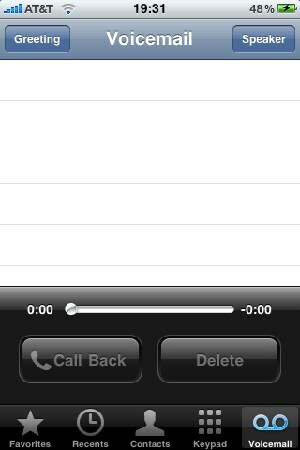
Одна из замечательных особенностей iPhone - это возможность просматривать вашу голосовую почту в приложении «Телефон». В отличие от обычных телефонов, вы можете просматривать отдельные сообщения голосовой почты с разных номеров и воспроизводить определенные сообщения.
Чтобы настроить визуальную голосовую почту на iPhone, коснитесь вкладки «Голосовая почта» в приложении «Телефон» и следуйте инструкциям на экране. Вам понадобится PIN-код голосовой почты от вашего оператора связи.
Включить клавиатуру Emoji

iOS 5 позволяет использовать клавиатуру Apple Emoji, которая ранее была ограничена определенными языками. Клавиатура Emoji предлагает массу значков и смайлов, которые вы можете использовать в текстовых сообщениях, электронных письмах, твитах, обновлениях статуса и многом другом. Фактически, после включения вы можете использовать значки Emoji в любом месте iOS.

Чтобы включить клавиатуру Emoji, откройте приложение «Настройки», нажмите вкладку «Общие» и выберите «Клавиатура». Нажмите кнопку «Добавить новую клавиатуру…», а затем выберите «Emoji». Теперь вы можете получить доступ к значкам эмодзи, нажав клавишу с глобусом на клавиатуре вашего устройства.
Настройка папок главного экрана

После некоторого использования iPhone на вашем устройстве будет установлено множество приложений для iOS, несмотря на то, что вы внимательно относитесь к тому, что устанавливаете. Вместо того, чтобы пролистывать страницы, заполненные приложениями, каждый раз в поисках того, что вам нужно, вы можете упорядочить их по папкам для быстрого и легкого доступа.
Чтобы настроить папку, просто удерживайте палец на приложении, пока все они не начнут шевелиться, а затем перетащите одно приложение на другое. Большинство папок разбивают на категории, такие как игры, продуктивность, социальные сети и т. Д.
Включите автоматические загрузки
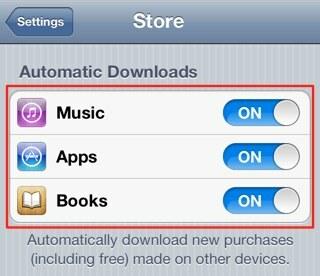
Когда вы загружаете новые приложения, книги или музыку в iTunes на свой компьютер, вы также можете автоматически отправлять их на свой iPhone. Чтобы включить автоматическую загрузку, откройте приложение «Настройки» и нажмите «Магазин».
Включите музыку, приложения и книги - теперь все, что вы загружаете на свой компьютер с тем же Apple ID, будет автоматически устанавливаться на ваш iPhone 4S.
Установить блокировку паролем

Поскольку вся личная информация хранится на наших устройствах iOS, мы хотим обеспечить их безопасность и доступность только авторизованным пользователям. Чтобы предотвратить нежелательный доступ, вы можете установить блокировку паролем, которая обеспечит защиту ваших данных в случае потери или кражи вашего устройства.
Откройте приложение «Настройки» на своем устройстве и нажмите «Общие», затем «Блокировка паролем». Включите блокировку паролем и выберите свой четырехзначный код. Важно использовать запоминающийся код, поскольку после его активации невозможно обойти блокировку паролем. Чтобы узнать о более сложном коде с использованием букв и цифр, см. Наш совет по установка буквенно-цифрового пароля.
Как только ваша блокировка паролем будет активна, только вы сможете ее разблокировать.
Отключить Wi-Fi

Теперь вам не нужно постоянно отключать Wi-Fi, но рекомендуется отключить его, если вы находитесь вне дома с устройством в кармане. Для нашего удобства наши устройства всегда ищут сети Wi-Fi, которые могут съесть батарею вашего устройства, даже если вы об этом не знаете. Если отключить эту функцию, когда она вам не нужна, ваша батарея будет работать немного дольше, пока вы в пути.
Просто откройте приложение «Настройки», нажмите «Wi-Fi» и выключите эту функцию. Если у вас ограниченный тарифный план, вам следует опасаться того, что вы загружаете при подключении к сети 3G. Приложения, обновления, песни и т. Д. могут потребовать больших объемов данных, поэтому сохраните эти загрузки для своей домашней сети Wi-Fi.
Увеличьте время автономной работы

IPhone 4S не отличается невероятным временем автономной работы, поэтому вы можете отключить некоторые настройки. Мы не рекомендуем отключать эти настройки, если вы не заметили, что батарея вашего iPhone 4S разряжается недостаточно долго.
Службы геолокации iOS 5 используют GPS вашего iPhone, чтобы вам было удобнее и точнее определять ваше местоположение. Однако есть некоторые ненужные аспекты служб геолокации, которые могут разрядить аккумулятор вашего телефона.
На вашем iPhone 4S откройте приложение «Настройки» и нажмите «Служба определения местоположения», затем проведите пальцем вниз и нажмите «Системные службы». Теперь переключите «Диагностика и использование», «iAds на основе местоположения» и «Установка часового пояса». Вы не должны заметить никакого влияния на работу вашего iPhone, отключив эти настройки, но вы должны увидеть значительное увеличение времени автономной работы.
Основные приложения
В App Store есть более 500 000 приложений и игр для устройств iOS, многие из которых стоят всего 0,99 доллара США. Конечно, их слишком много, чтобы перечислять их здесь, но вот пять, без которых не может быть ни один пользователь iPhone 4S:
Instagram - бесплатно
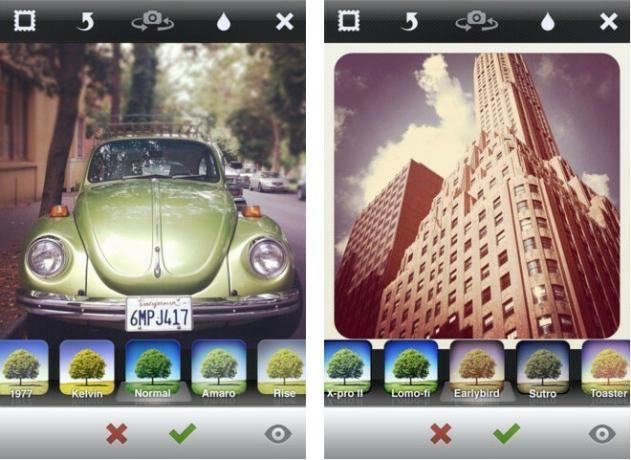
Яблоко названо Instagram лучшее приложение 2011 года, и это правильно. Ни один пользователь iPhone не должен использовать Instagram; приложение для фотографий / социальных сетей невероятно увлекательное и захватывающее. Instagram изменит способ обмена фотографиями с друзьями. Это красивое, интуитивно понятное приложение, у которого есть множество причин скачать его бесплатно из App Store.
Facebook - бесплатно

Ни один iPhone не комплектуется официальным Facebook приложение. Это отличный инструмент для общения с друзьями на ходу и просмотра ленты новостей. Мобильные функции, такие как Places и Deals, также включены в приложение iOS.
Tweetbot - 2,99 доллара.

Забудьте об официальном клиенте Twitter. Если вы пользователь Twitter, вам необходимо иметь Tweebot на вашем iPhone 4S. Это, безусловно, лучший клиент Twitter с быстрым, интуитивно понятным и красивым пользовательским интерфейсом; кладезь удобных функций; и той стабильности, которую вы ожидаете от собственных приложений Apple для iOS. Tweetbot стал одним из самых популярных клиентов Twitter, доступных для iOS, и как только вы начнете его использовать, вы поймете, почему.
Flipboard - бесплатно

Флипборд - это уникальная программа для чтения новостей, которая создает персонализированный журнал обо всем, что для вас важно, включая ваши RSS-каналы, фотографии из Instagram, обновления Facebook, сообщения Tumblr и статьи из ваших любимых публикации. Он создан с учетом ваших вкусов, поэтому вы никогда не столкнетесь с чем-либо, что вас не интересует, и у него прекрасный пользовательский интерфейс, которым просто приятно пользоваться.
Angry Birds - 0,99 доллара

Вы уже слышали о феномене мобильных игр, Злые птицы, и если вы еще не играли в нее, самое время. Эта невероятно популярная игра является самой продаваемой игрой для iOS с игровым процессом, основанным на физике. вы катапультируете птиц в непрочные конструкции, пытаясь уничтожить несчастных свиней, ищущих убежища под. Злые птицы это часы веселья и невероятного привыкания.
Spotify - бесплатно

В Spotify Приложение (требуется подписка) для вашего iPhone дает вам доступ к более чем 15 миллионам песен по запросу, и оно просто незаменимо для меломанов. Создавайте свои плейлисты между вашим iPhone, iPod touch, Mac, iPad и другими устройствами; получать музыку от друзей; синхронизируйте локальную музыкальную библиотеку с устройством по беспроводной сети; пометить любимые треки; и скроббл-треки на Last.fm. Вы также можете создавать офлайн-плейлисты, которые позволят вам слушать свои любимые песни, находясь вдали от точки доступа Wi-Fi.
Основные аксессуары
Есть несколько потрясающих аксессуаров, которые сделают использование iPhone 4S еще более комфортным. Вот лишь некоторые из наших фаворитов:
Док-станция Altec Lansing Octiv 650 - 199 долларов

В Altec Lansing Octiv 650 док-станция, которая сочетает в себе отличное качество звука с прекрасным дизайном и отличным пользовательским интерфейсом. Gizmodo недавно оценил этот док номер один впереди альтернативы от Sony, Bowers & Wilkins и Logitech. Это 199 долларов, что неплохо для док-станции такого размера, и вы, безусловно, окупитесь.
Попугай AR.DRONE - 299,95 долларов

ПопугайAR.DRONE разрушает конкуренцию, не только предоставляя крутой летающий аппарат, но и упаковывая камеру, которую можно просматривать с вашего iPod touch, а также вашего iPhone или iPad. Более того, Parrot разработала довольно много игр и модов для устройства, которые гарантируют, что у вас не останутся идеи о том, что делать с вашим дроном с дистанционным управлением. Если вы ищете самый крутой аксессуар для iPod touch, это должно быть оно.
JamBox - 199,99 долларов

Если вы ищете динамик, который немного более портативный, чем Octiv 650, описанный выше, то JamBox должен быть в верхней части вашего списка. Это самая маленькая беспроводная колонка на планете с лучшим звуком. Несмотря на свои крохотные размеры, JamBox имеет выходную мощность 85 децибел, так что вашу музыку можно будет услышать, где бы вы ни находились. Jawbone разработала для него платформу MyTALK, чтобы вы могли загружать приложения, обновления программного обеспечения и новые функции, чтобы в следующем году динамик не устарел. К тому же у него довольно красивый дизайн.
Jawbone, производитель JamBox, также предлагает элегантная Bluetooth-гарнитура для пользователей iPhone за 129,99 долларов.
OtterBox Commuter Series - 34,95 доллара

OtterBox делает одни из лучших чехлов для устройств iOS, а Пригородная серия - идеальный чехол для нового пользователя iPhone 4S. Никто не хочет иметь дело с треснувшим экраном или сломанной задней панелью, поэтому чехлы OtterBox гарантируют, что ваш драгоценный iPhone будет в безопасности от случайных падений или утечек. Корпус Commuter прочный, но не слишком большой, он доступен в различных цветах. Теперь, когда у вас есть iPhone 4S, вы хотите быть уверены, что он останется целым!
На этом пока все! Наслаждайтесь своим новым iPhone, и если вы думаете, что мы что-то упустили, не стесняйтесь оставлять комментарии ниже!



